3D+CR-制作卧室灯光及基础材质-1图文教程发布时间:2021年11月22日 08:00
虎课网为您提供字体设计版块下的3D+CR-制作卧室灯光及基础材质-1图文教程,本篇教程使用软件为3dsmax(2018)、corona render(3.0),难度等级为初级练习,下面开始学习这节课的内容吧!
本篇教程教你如何用3D MAX制作卧室空间摄像机及灯光,通过使用相关工具,掌握铺垫卧室空间基础材质。喜欢的一起来学习。
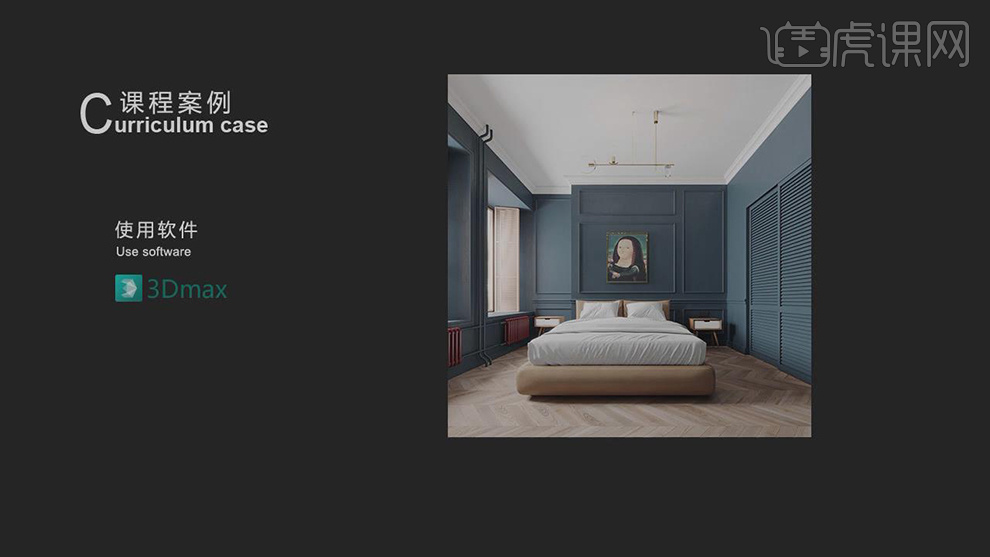 学完本课内容后,同学们可以根据下图作业布置,在视频下方提交作业图片,老师会一一进行解答。
学完本课内容后,同学们可以根据下图作业布置,在视频下方提交作业图片,老师会一一进行解答。
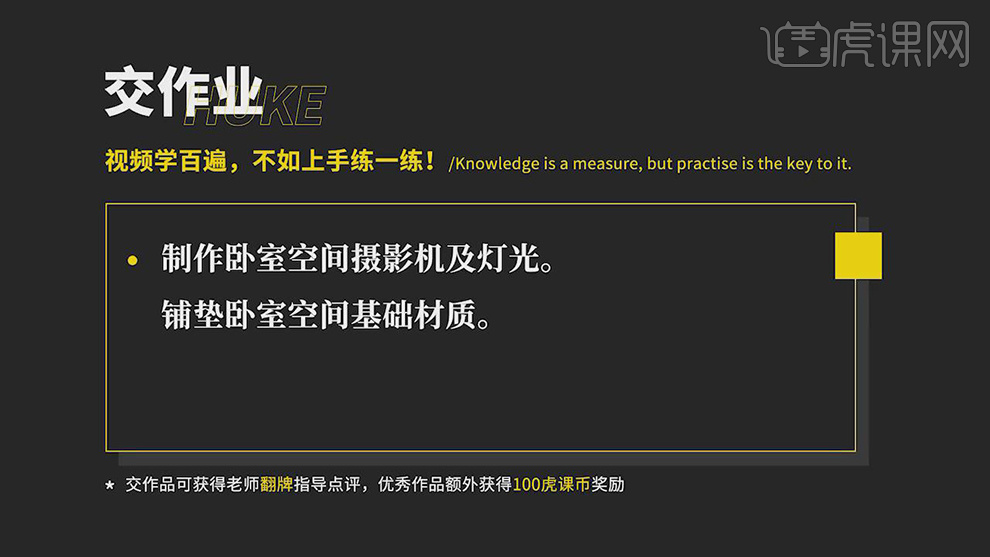
那我们开始今天的教程吧。
1.【打开】卫生间渲染图,【调整】白平衡,【打开】炫光,如图所示。
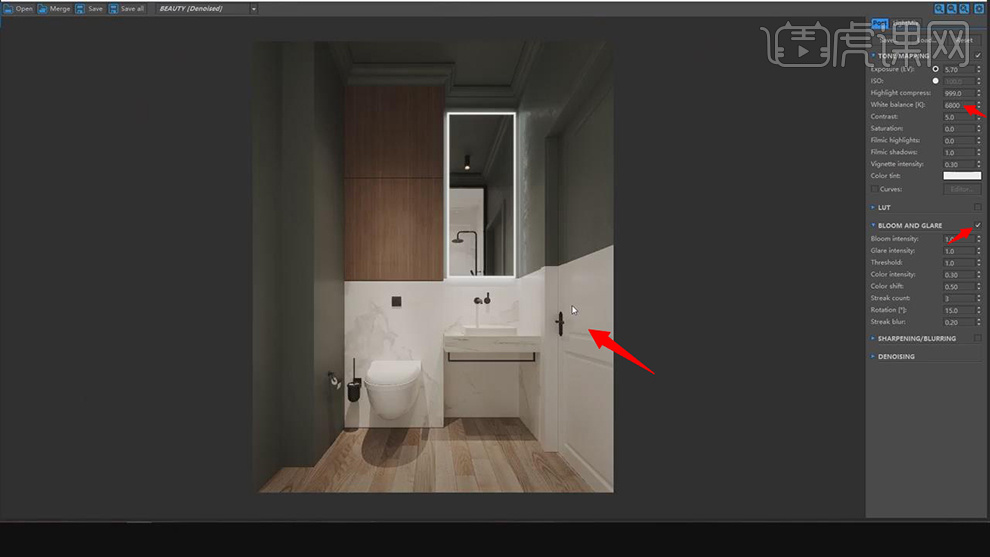
2.【打开】3D MAX,【打开】卧室空间图,【关闭】导入的模型组,【选择】模型,按【M】键打开材质编辑器,【创建】新视图,【新建】材质球,【赋予】材质,如图所示。
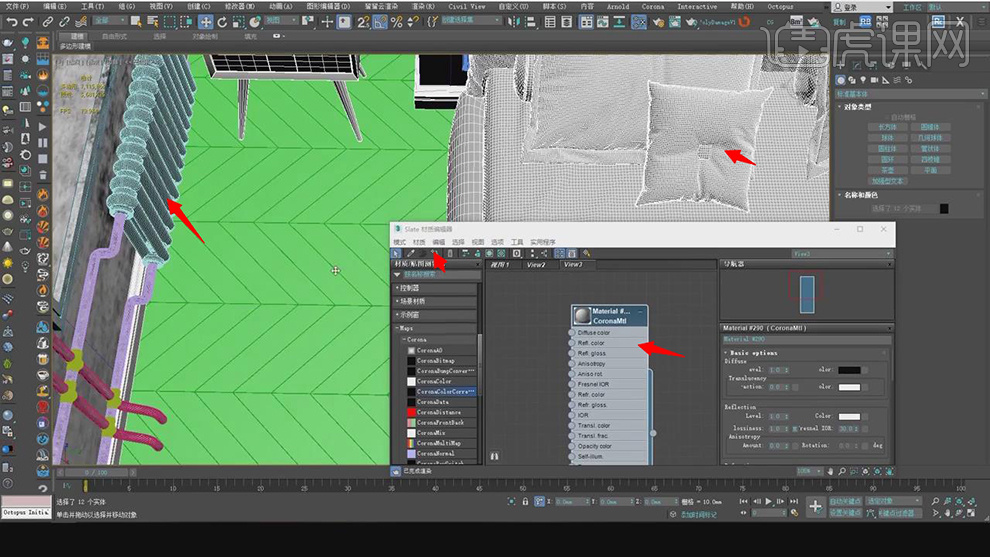
3.【右键】全部取消隐藏,按【T】键切换到顶视图,【创建】目标摄像机,【对齐】目标点,【修改】剪切参数,如图所示。
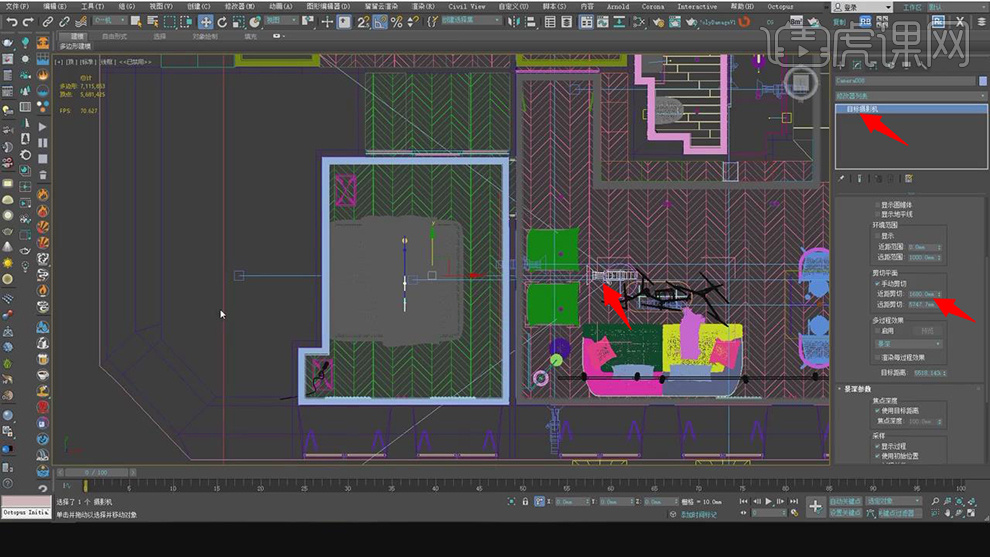
4.按【F】键切换到前视图,【调整】摄像机高度,按【C】键切换到摄像机视图,【打开】渲染面板,【调整】分辨率,如图所示。

5.【复制】之前创建的灯光,【选择】实例,【移动到】合适位置,【关联】灯光,【点击】渲染,【降低】曝光强度,按【P】键切换到透视用户视图,按【E】旋转灯光角度,如图所示。
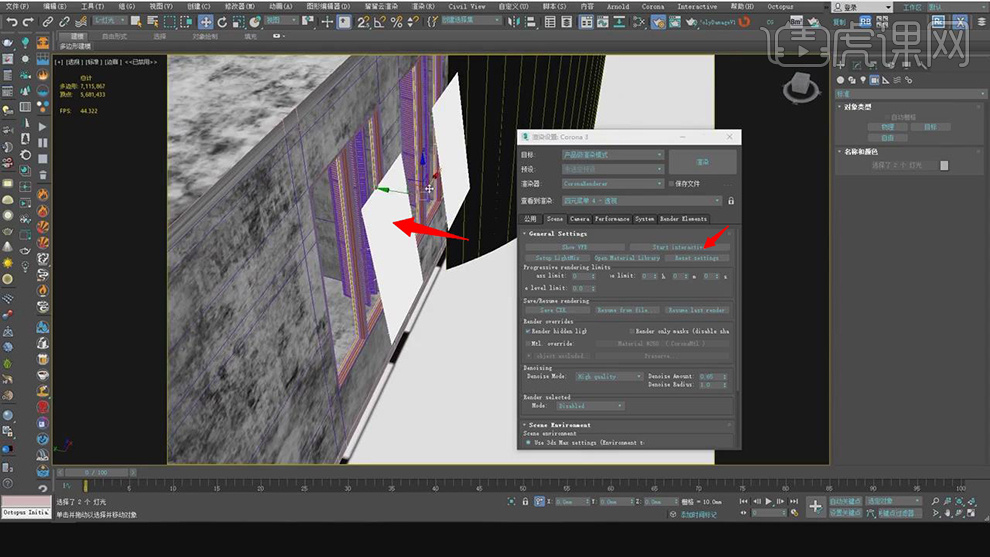
6.【打开】材质器编辑器,【新建】材质球赋给天花,【调整】材质球颜色,【添加】噪波,【噪波大小】1,【减小】凹凸强度,【点击】渲染,如图所示。
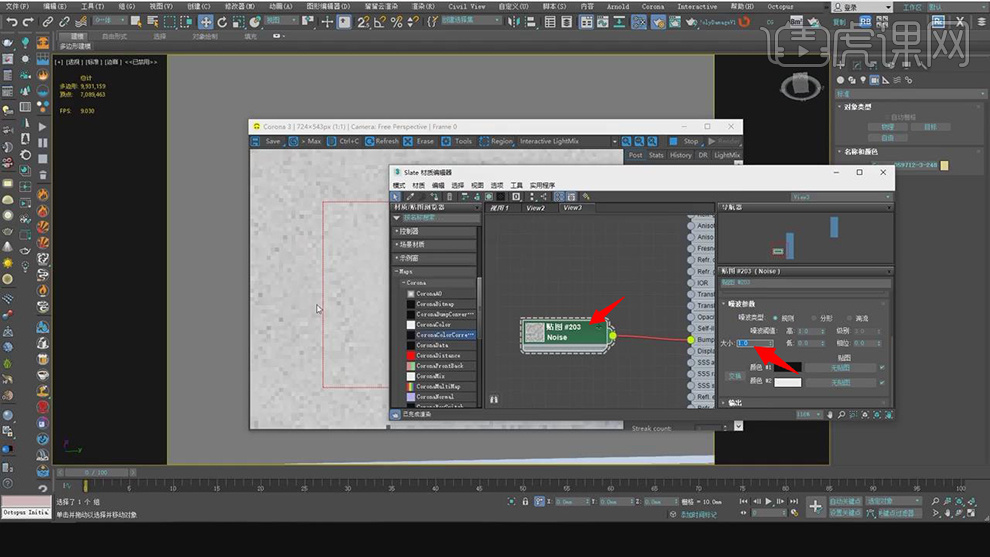
7.【选择】墙体,【进行】孤立,【进入】可编辑模式,【选择】面模式,【勾选】按角度,【选择】卧室墙壁的面,【设置ID】8,如图所示。

8.【切换到】摄像机视图,【打开】材质编辑器,【选择】吸取工具,【吸取】墙面材质,【设置】材质数量5,【材质ID】8,如图所示。
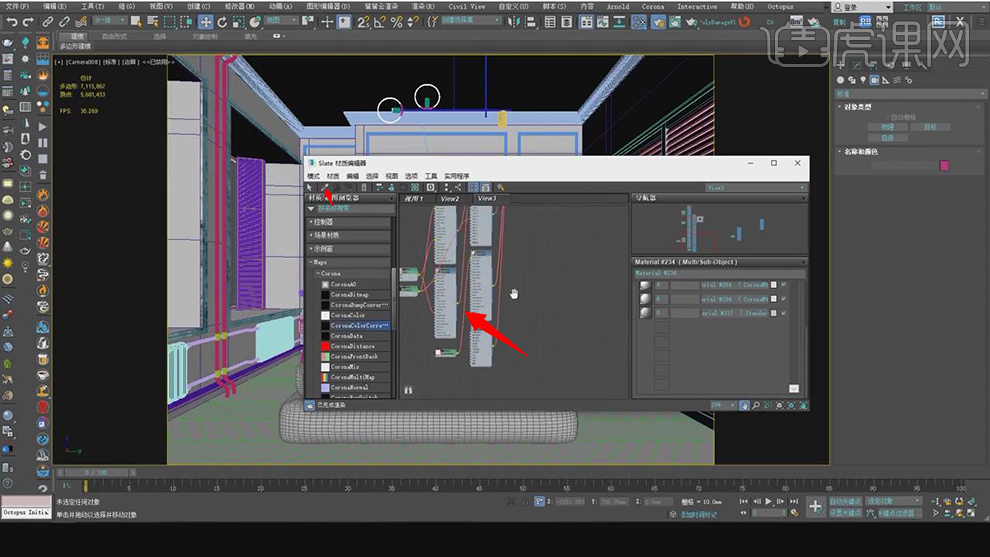
9.【删除】多余材质,【复制】绿色材质,【连接到】8号,【调整】材质球颜色,【复制】颜色到混合材质,【修改】颜色,如图所示。

10.【编辑】-【清除视图】,【选择】吸管吸取材质,【复制】绿色材质,【连接到】8号,【复制】颜色,【粘贴到】材质球,【选择】模型,【赋予】材质,如图所示。
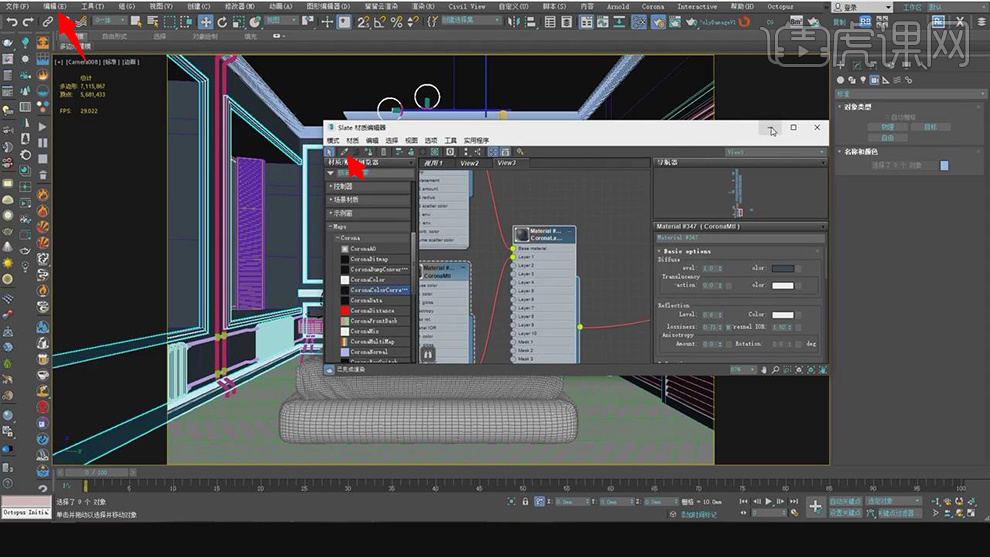
11.按【P】键切换到透视视图,【打开】材质编辑器,【调整】UV贴图,【选择】模型,【选择】UVW贴图修改器,【贴图】长方形,按【R】选择并缩放贴图,【切换到】摄像机视图,【点击】渲染,如图所示。

12.【打开】材质编辑器,【使用】吸管吸取地面材质,【复制】材质,【赋给】地面,【点击】渲染,如图所示。
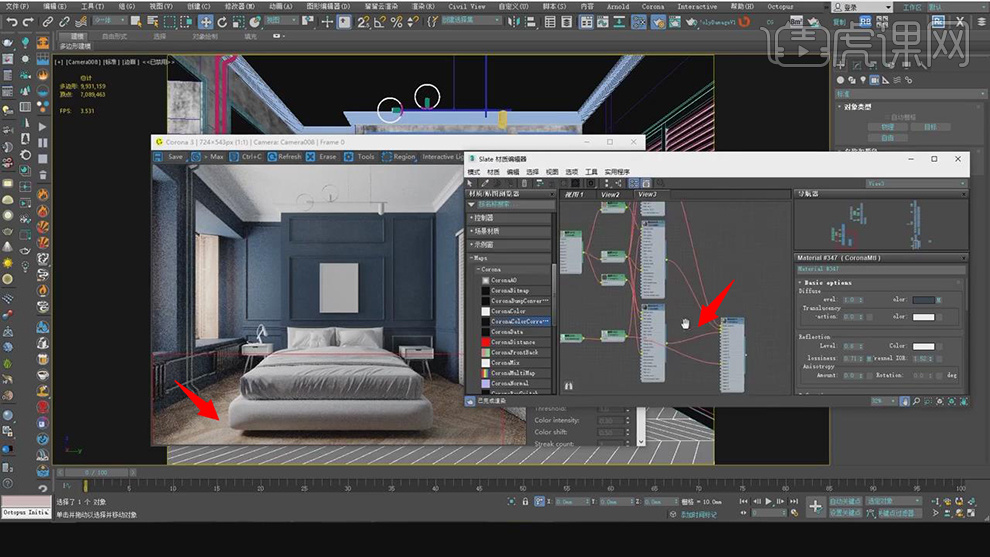
13.【选择】小的墙板,【选择】独立,【赋予】材质,【选择】UVW贴图修改器,按【R】键调整贴图,【转换为】可编辑多边形,【切换到】摄像机视图,【点击】渲染,如图所示。

14.按【M】键打开材质编辑器,【创建】新视图,【使用】吸管工具吸取天花材质,【修改】设置参数,【点击】渲染,如图所示。
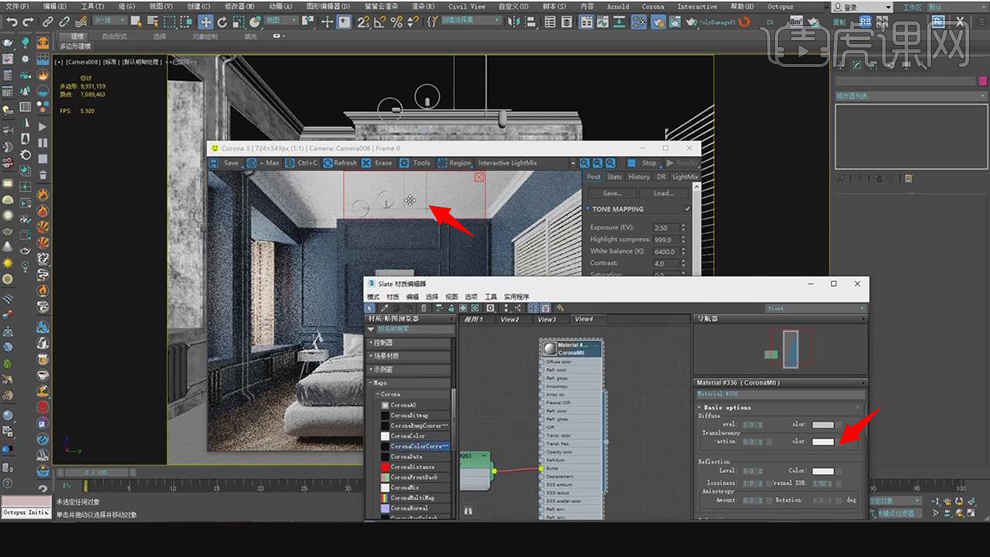
15.【吸取】蓝色墙面材质,【更改】材质类型,【替换】材质,【修改】设置参数,【连接】材质球,【调整】材质球颜色,如图所示。
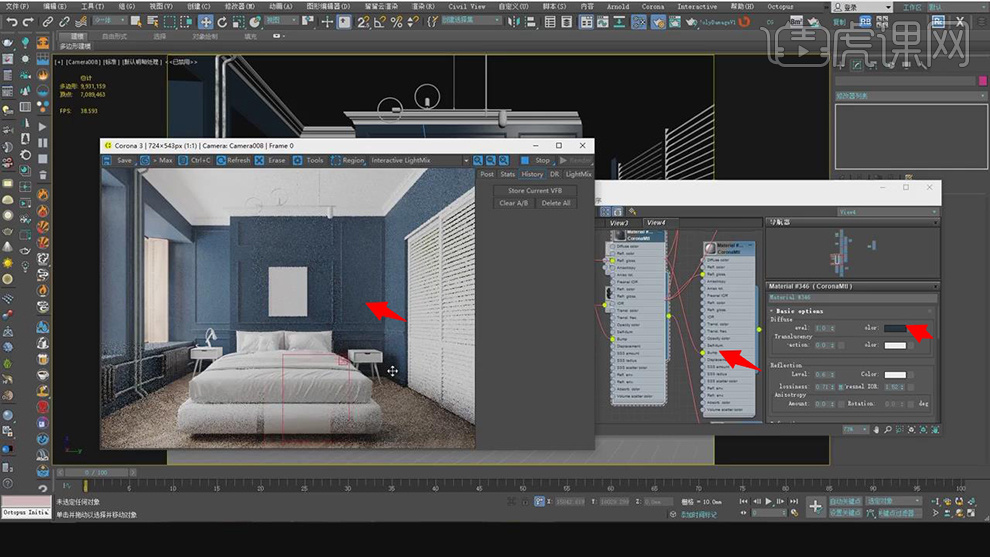
16.本课作业内容如图所示,同学们记得上传自己的作业哦!
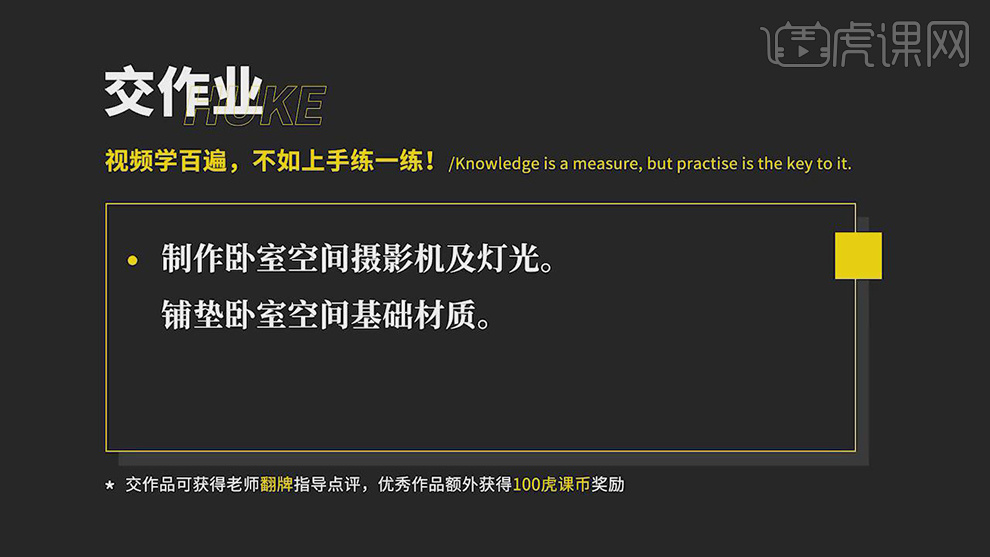
以上就是3D+CR-制作卧室灯光及基础材质-1图文教程的全部内容了,你也可以点击下方的视频教程链接查看本节课的视频教程内容,虎课网每天可以免费学一课,千万不要错过哦!














